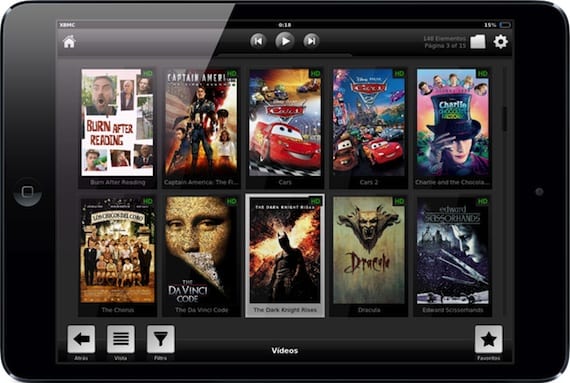
Pemain multimedia XBMC adalah salah satu yang terbaik untuk iPhone, iPad dan AppleTV kami, ia juga mempunyai versi untuk Windows dan Mac. Ia baru sahaja dikemas kini ke versi baru yang menyesuaikan dengan layar iPhone 5 dan terus dengan semua fungsinya yang luar biasa, termasuk dapat memainkan format video dan memainkan kandungan yang dikongsi di rangkaian anda, sama ada pada cakera keras atau komputer anda. Kami akan menerangkan dua kemungkinan secara terperinci. Konfigurasinya mudah dengan mengikuti langkah-langkah yang kami terangkan di bawah.
Pemasangan

Pemain XBMC adalah percuma, dan ia hanya tersedia di Cydia. Untuk memasangnya anda mesti menambah repo «http://mirrors.xbmc.org/apt/ios/« (tanpa tanda petik). Setelah ditambahkan, cari aplikasi "XBM-iOS" dan pasangkannya pada peranti anda. Ikon baru akan muncul di papan loncatan anda yang mesti anda klik untuk melancarkan aplikasi.
Tambahkan kandungan multimedia dari cakera rangkaian

Saya mempunyai seluruh perpustakaan media saya di Time Capsule, yang membolehkan saya memainkannya dengan mudah di iPad saya, selagi komputer saya dihidupkan dan iTunes berjalan. Selain itu, semua kandungan dalam format yang serasi dengan iTunes. Terima kasih kepada XBMC ini tidak perlu. Saya boleh mempunyai format video dalam Time Capsule (dan cakera lain di rangkaian) dan mengaksesnya secara langsung. Perkara pertama yang kami perlukan adalah IP cakera keras rangkaian saya, yang dalam kes saya dapat dilihat di Airport Utility.
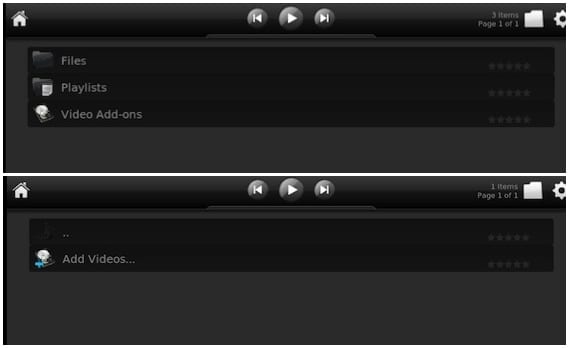
Sekarang kita menjalankan XBMC, dan klik pada «Video» di skrin utama. Seterusnya kami memilih "Files" dan kemudian "Tambah Video". Di tetingkap yang muncul, klik "Browse", dan pilih "Add Network Location".

Sekarang kita harus mengisi bahagian yang muncul seperti yang ditunjukkan dalam gambar di atas garis-garis ini. Dalam "Nama pelayan" anda harus memasukkan IP cakera keras anda di rangkaian, dan di "Nama Pengguna" dan "Kata Laluan" nama pengguna dan kata laluan untuk mengaksesnya. Setelah selesai, klik «OK».
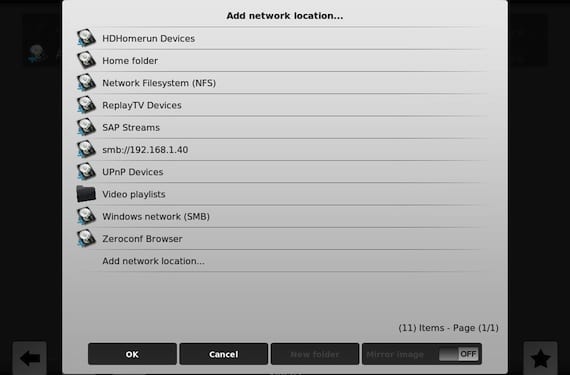
Anda akan kembali ke tetingkap sebelumnya, tetapi anda akan melihat bahawa sambungan baru muncul, "smb: // 192 ..." (dengan IP anda), pilih dan anda akan dapat menavigasi struktur direktori keras anda memandu. Apabila anda sampai ke direktori di mana semua kandungan anda berada, klik "OK" untuk menambahkannya.
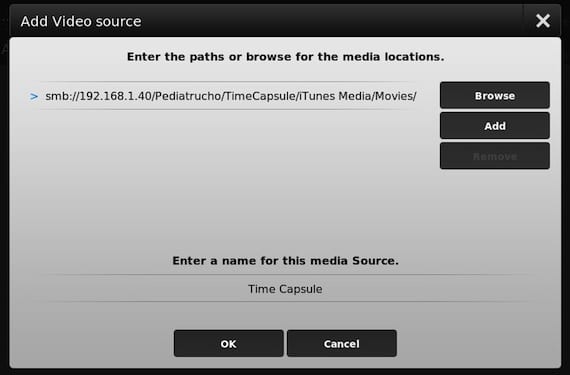
Tetingkap ini akan muncul, jika anda ingin mengubah nama pelayan, lakukan di bahagian bawah, dan klik OK apabila semuanya sudah siap.
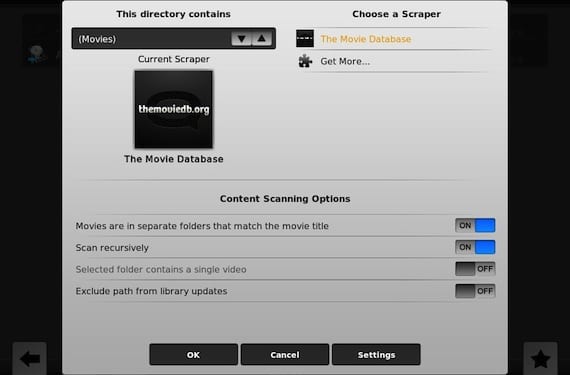
Di tetingkap ini, ia akan meminta anda untuk menunjukkan jenis kandungan, sekiranya saya adalah filem (Filem), dan kerana setiap filem berada dalam direktori yang terpisah, saya memilih pilihan itu (Filem ada dalam folder yang terpisah…). Saya klik OK dan saya hanya perlu menunggu semua maklumat mengenai filem dimuat turun. Bergantung pada jumlah maklumat yang anda simpan, prosedurnya boleh memakan masa beberapa minit. Setelah selesai, anda akan membuat filem anda dikatalog dengan sempurna dengan sampulnya dan segala-galanya.
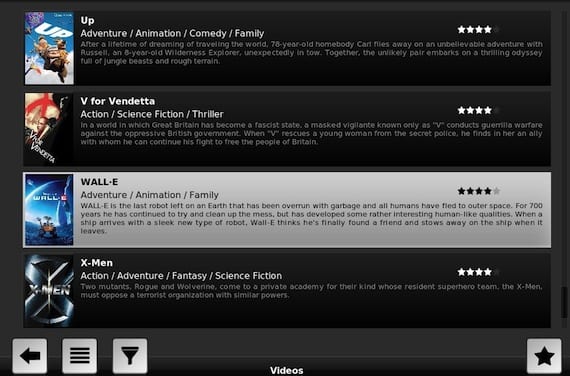
Anda kini dapat menikmati seluruh perpustakaan di iPad anda, apa sahaja formatnya dan tanpa memerlukan komputer untuk menyegerakkan atau berkongsi pustaka anda.
Maklumat lebih lanjut - Pusat Media XBMC sudah menyokong skrin iPhone 5

Anda tidak memerlukan xbmc untuk memainkan kandungan dari cakera melalui rangkaian, FileBrowser sudah cukup, dan anda sama sekali tidak memerlukan iTunes.
Kami sudah menangani aplikasi tersebut di blog
https://www.actualidadiphone.com/reproduce-videos-compartidos-en-tu-red-con-filebrowser/
Tetapi ada beberapa perbezaan penting:
- FileBrowser dibayar (€ 4)
- Ia tidak mengatur perpustakaan dengan maklumat, ...
- Ia tidak serasi dengan semua format, contohnya tidak memainkan MKV.
Ini adalah pilihan yang sangat baik tetapi XBMC lebih unggul pada pendapat saya.
Pada 21 Mac 03, jam 2013:11 malam, "Disqus" menulis:
Setiap orang mempunyai kesukaan mereka; bahawa komputer diperlukan, saya melihatnya sebagai kesulitan yang tidak dapat dimaafkan. Selain itu ia memerlukan JB.
Ngomong-ngomong, sepertinya saya pernah melihat anda di foromac, boleh?
Untuk ini, anda tidak memerlukan komputer.
ForumMac? Tidak ... 😉
Pada 21 Mac 03, jam 2013:23 malam, "Disqus" menulis:
Dengan pilihan ini adakah mungkin untuk menayangkan tv tv apple atau hanya dapat dilihat di ipad? Saya membayangkan penduaan mungkin berlaku, tetapi tidak sama. Sekiranya anda tidak dapat, komputer anda tetap aktif dan menontonnya di TV. Salam
terima kasih cikgu, saya sentuh bekerja untuk saya. Pelukan !!
adakah program yang melakukan ini tanpa jaibreaking ??
Filebrowser serupa, anda ada di App Store. Di sini kami menerangkannya: https://www.actualidadiphone.com/reproduce-videos-compartidos-en-tu-red-con-filebrowser/
louis padilla
luis.actipad@gmail.com
Berita IPad